苹果电脑Mac系统如何安装Adobe Flash Player
1、首先需要到官网下载Adobe Flash Player
用safari浏览器打开下面的官网下载:https://www.flash.cn
进入官网页面后,选择“立即下载”
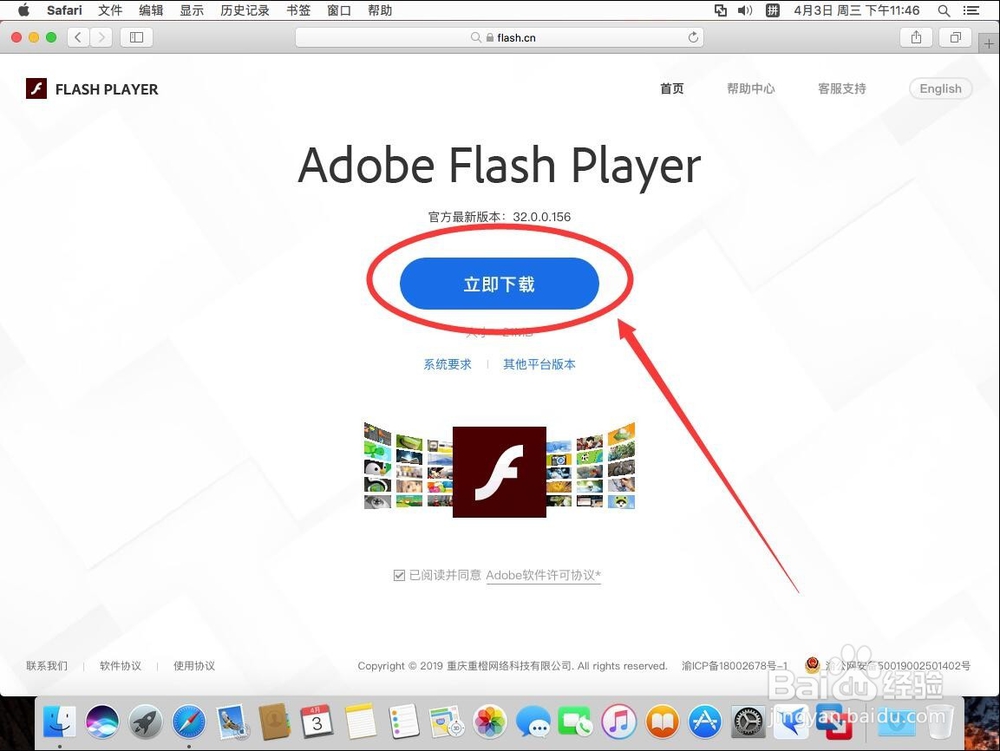
2、下载完成后,点击浏览器右上角的下载列表按钮
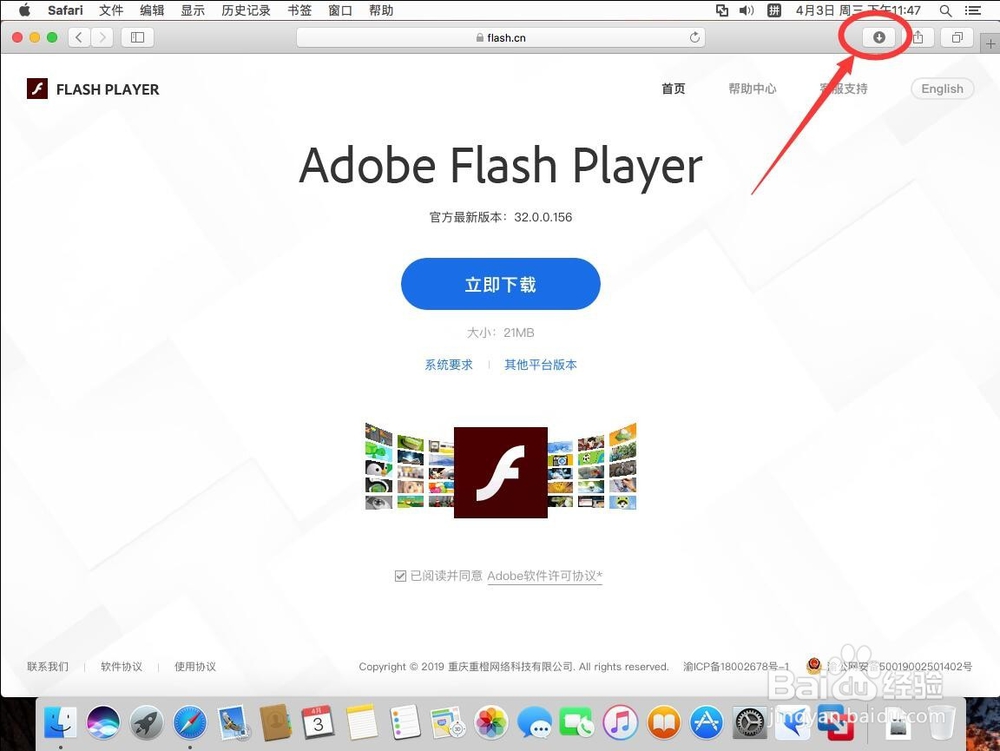
3、点击下载的“install_flash_player_osx.dmg”后面的放大镜符号,在Finder中显示安装文件
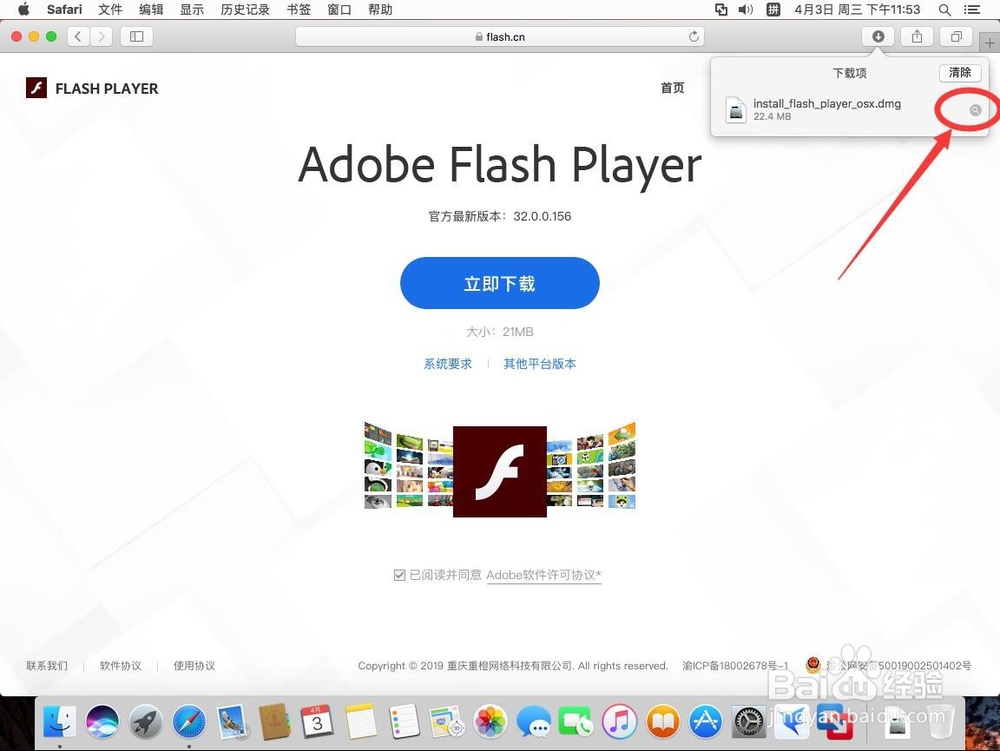
4、双击下载好的“install_flash_player_osx.dmg”开始安装
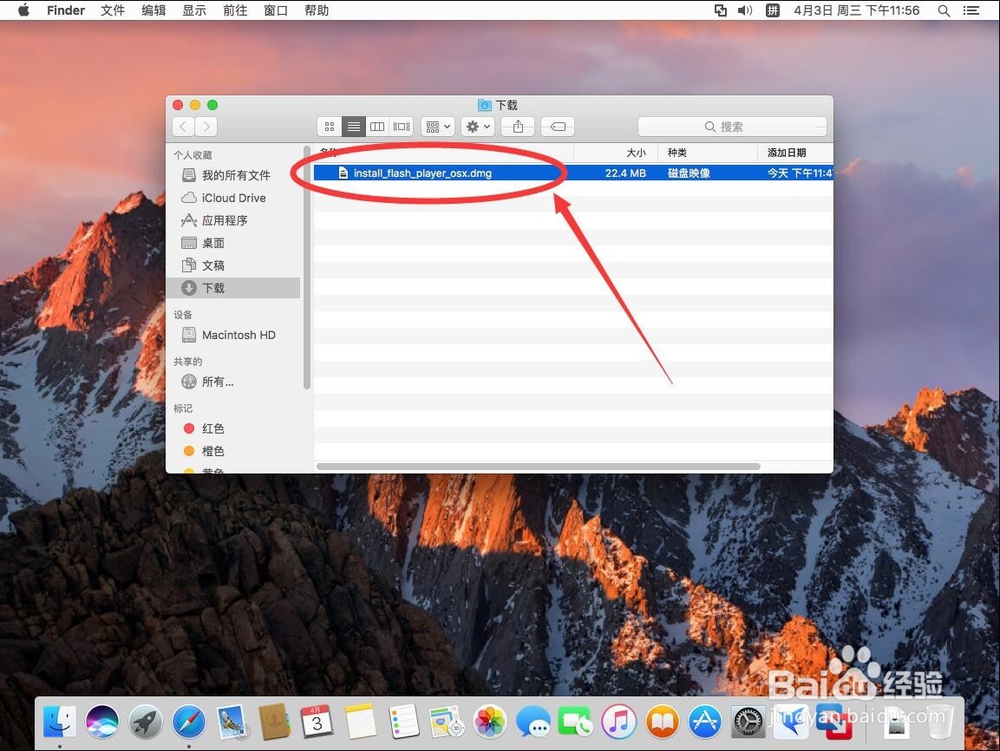
5、弹出验证,直接选择“跳过”
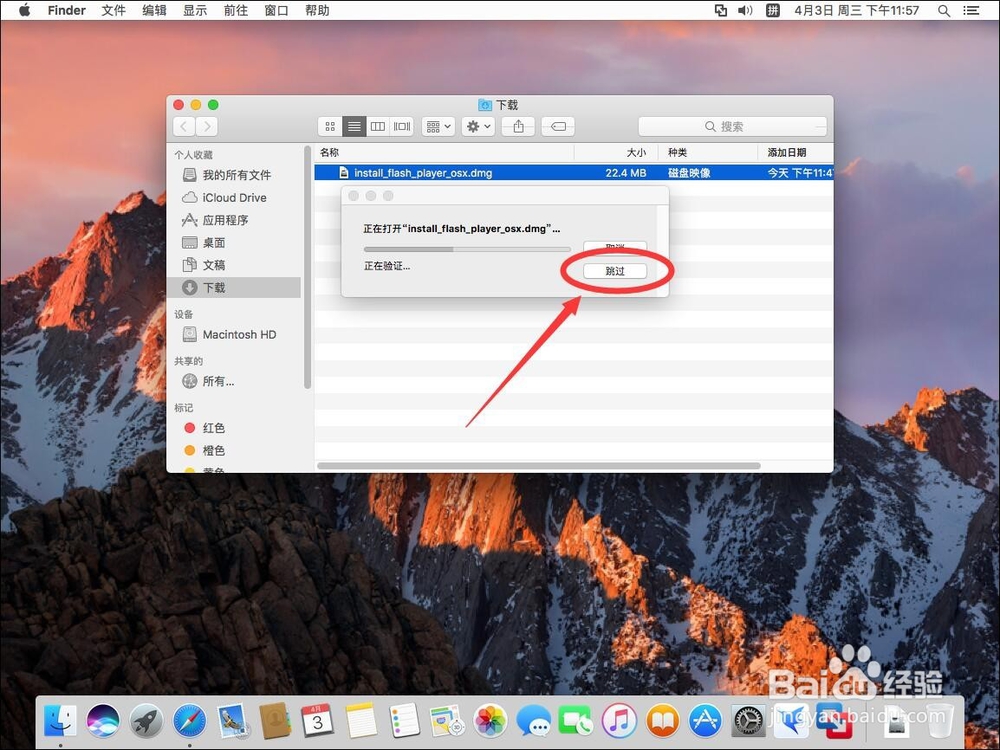
6、双击“Install Adobe Flash Player”开始安装
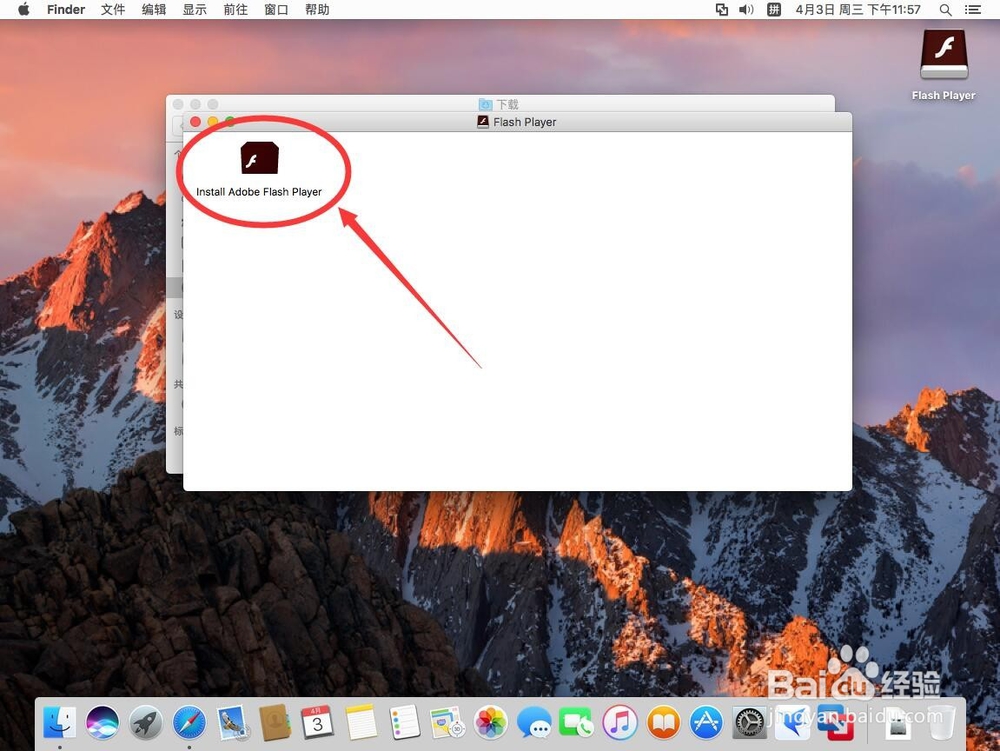
7、弹出提示,选择“打开”
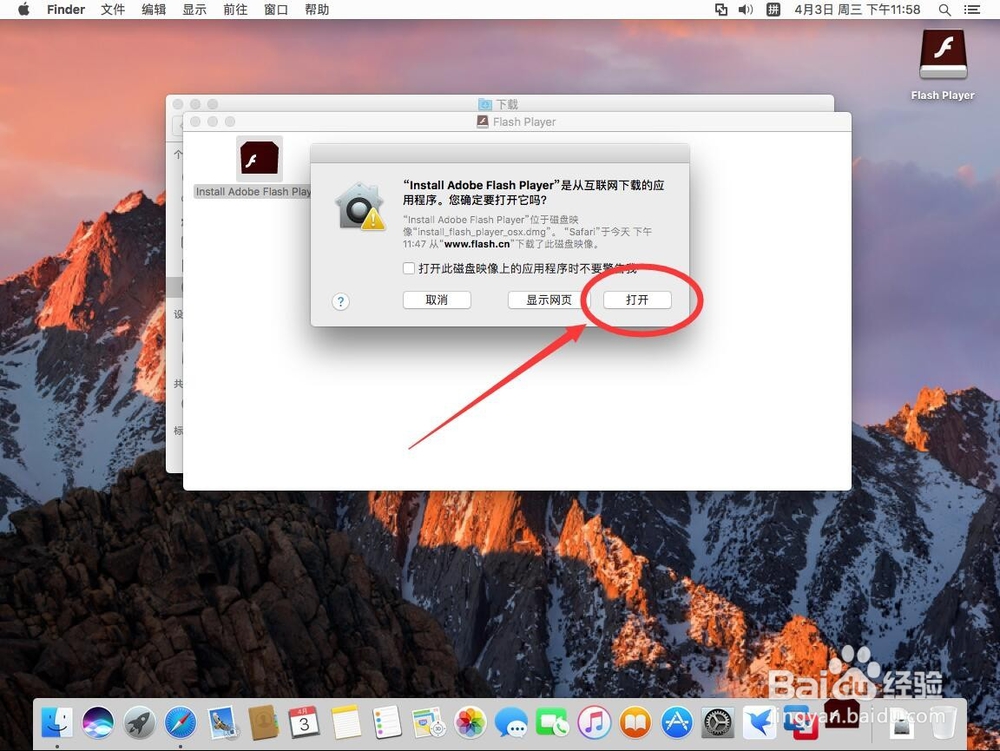
8、进入安装界面,勾选上“我已阅读并同意Flash Player许可协议的条款”
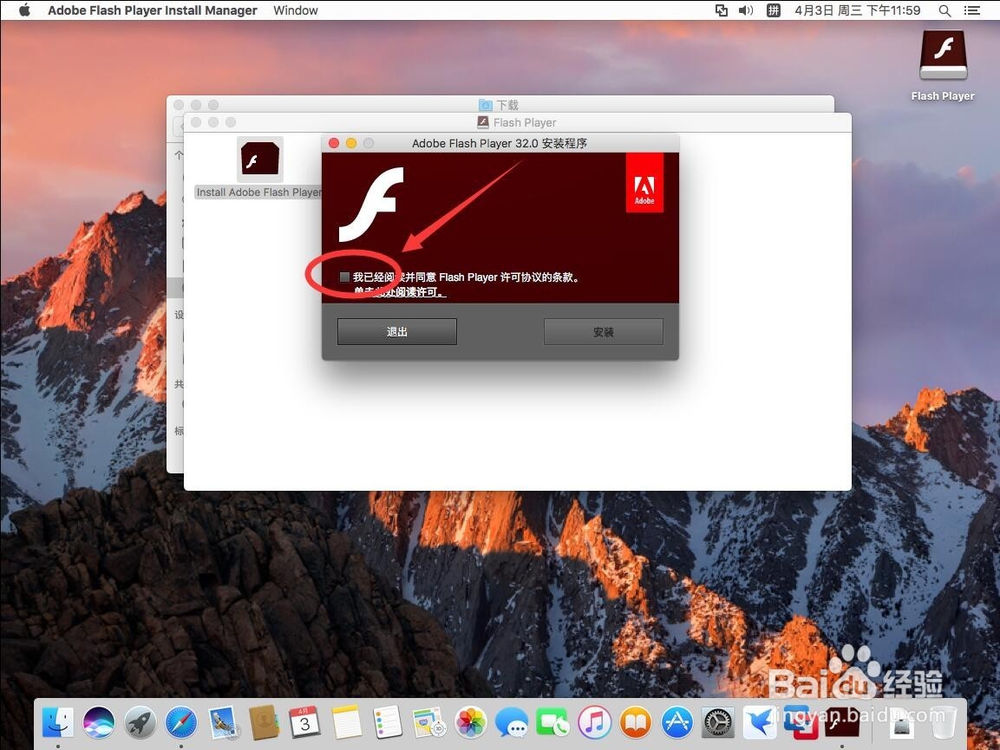
9、勾选后,点击“安装”
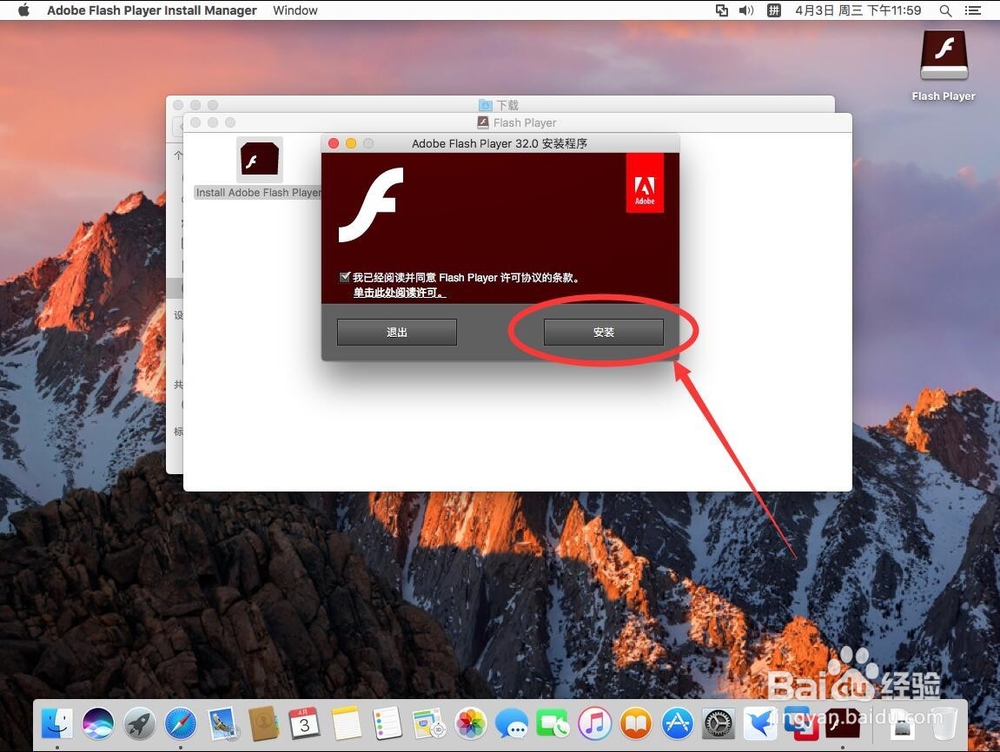
10、弹出提示需要输入当前系统管理员用用户密码,输入一下密码
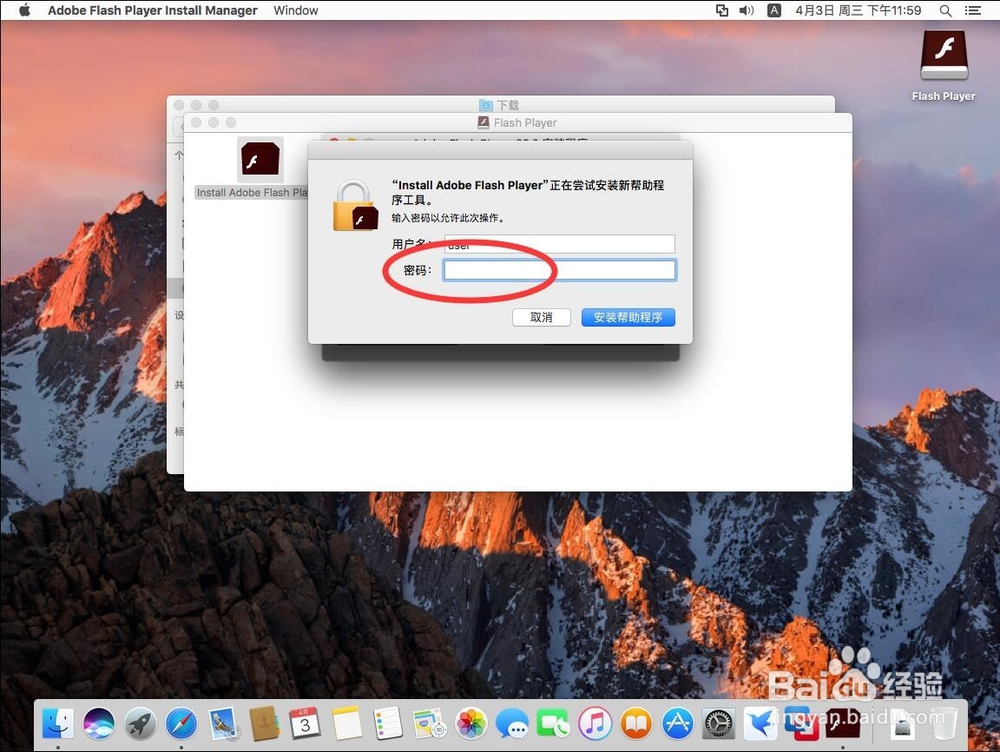
11、输入完密码后,点击“安装帮助程序”

12、等待软件进行安装
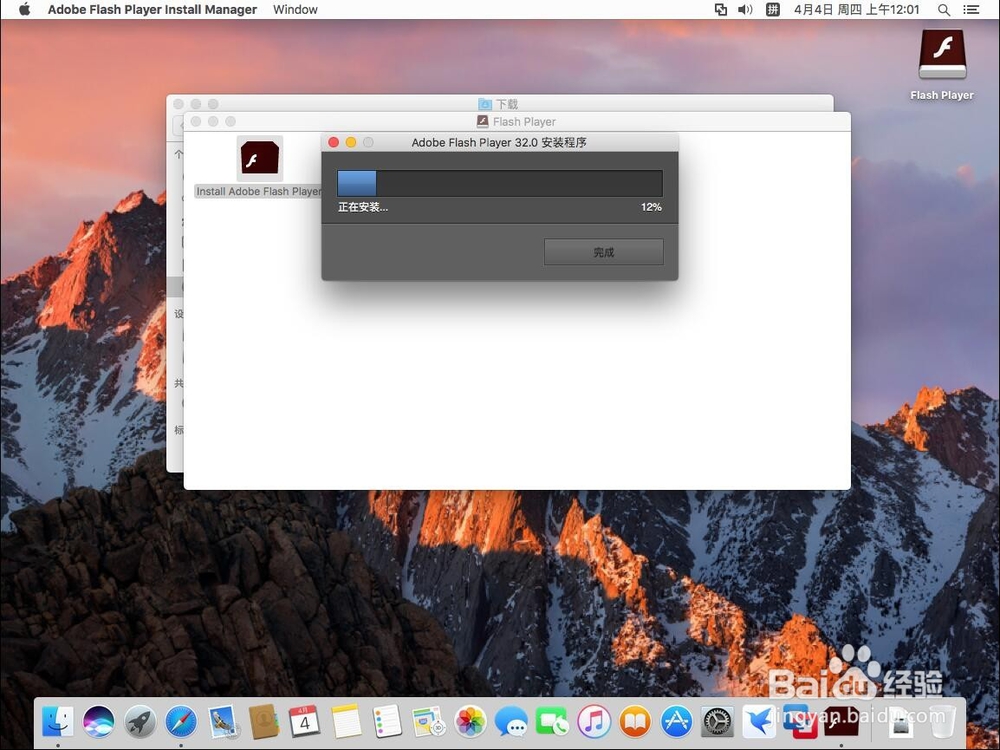
13、安装完成后,提示选择flash player软件的更新方式
可以根据自己的需要选择
这里演示的选择“通知我安装更新”

14、然后点击右下角的“完成”,安装程序自动退出,Flash Player就安装完成了
注意:如果浏览器没有退出,需要退出一遍浏览器重新打开,软件才能生效
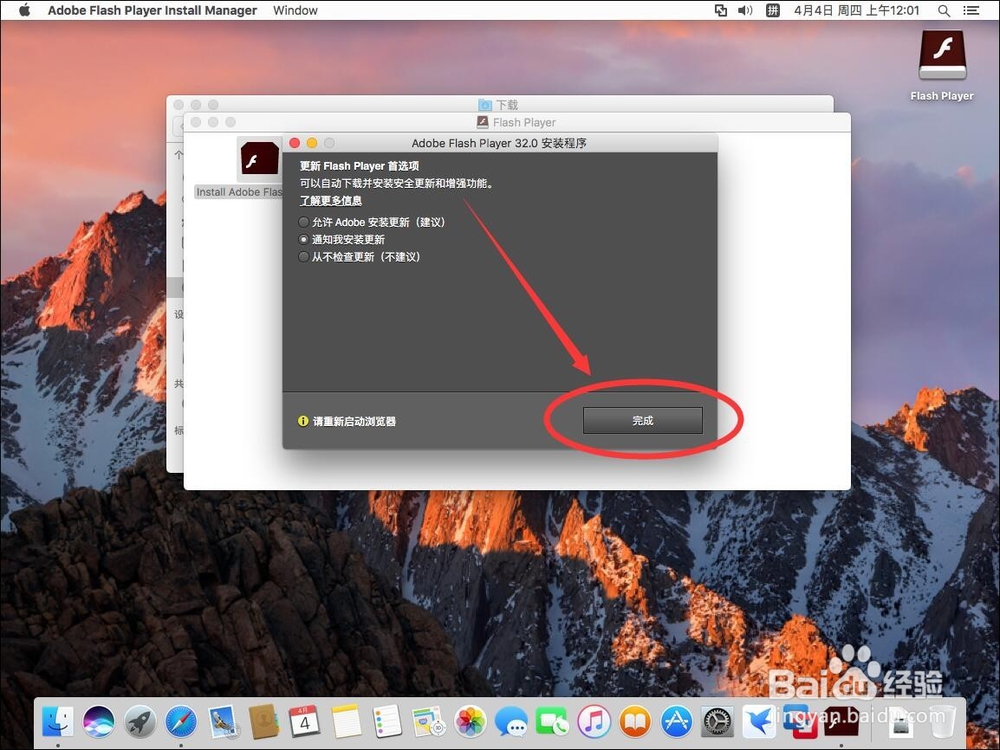
声明:本网站引用、摘录或转载内容仅供网站访问者交流或参考,不代表本站立场,如存在版权或非法内容,请联系站长删除,联系邮箱:site.kefu@qq.com。
阅读量:43
阅读量:98
阅读量:48
阅读量:102
阅读量:157